SUMIF関数の条件を複数にできるSUMIFS関数について説明します。
SUMIF関数についてはこちら☟
【SUMIF関数】エクセルで条件に当てはまる合計・総和を求める – 独学エクセル塾 (dokugakuexcel.com)
仕組みとしては、設定した複数の条件を満たすもののみ合計するといった関数です。
項目が複数貼る場合には必要な関数になってきます。
それでは見ていきましょう。
■関数の仕組み
=SUMIFS(合計したい範囲,合計の条件範囲1,合計の条件1,合計の条件範囲2,合計の条件2,・・・)
■ 複数の条件に当てはまる合計を求める
今回はAさんからKさんの点数表を元に説明します。
学年が1年から3年まで分かれており、
さらに組も「い組」「ろ組」「は組」に分かれています。
今回、絞り込む条件としては学年を2年、組をは組で絞って、条件に当てはまる得点の合計を求めます。
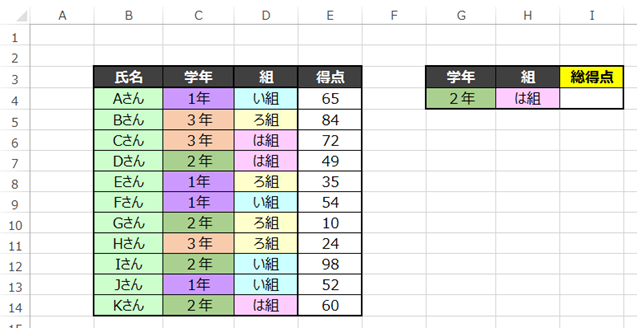
ここで使用するのがSUMIFS関数です。
仕組みとしては
=SUMIFS(合計したい範囲,合計の条件範囲1,合計の条件1,合計の条件範囲2,合計の条件2,・・・)
のような流れですね。なので2年は組で絞り込むとしたら下記のようになります。
・合計したい範囲
合計したい範囲は点数なのでE4:E14となります。
・条件1
合計の条件範囲1は学年の範囲なのでC4:C14となります。
合計の条件1は2年が入力されているG4です。
・条件2
合計の条件範囲2は学年の範囲なのでD4:D14となります。
合計の条件2は2年が入力されているH4です。
関数に直すと…
=SUMIFS(E4:E14,C4:C14,G4,D4:D14,H4)
このようになります。
では実際に関数を入れてみましょう。
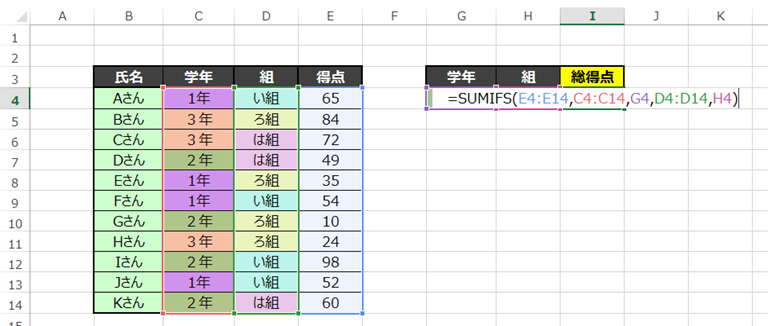
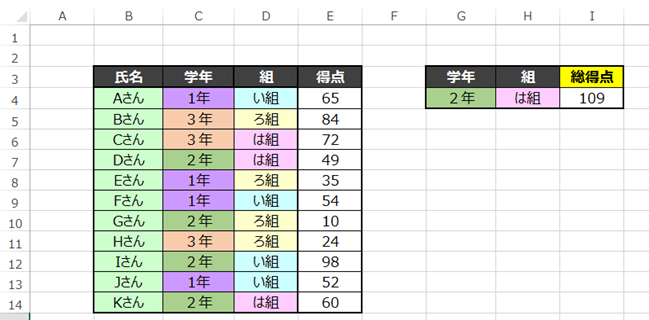
うまくいきましたね。
ちなみに今回の条件は2つでしたが、最大127個の条件を言えることができるそうです。
127個も入力したら訳が分からなくなりそうですね。
■よくあるエラーと対処法
ではSUMIFS関数を使用して発生するエラーとそれに対する対処法を説明します。
・数値が文字列になっている
下記の式をご覧ください
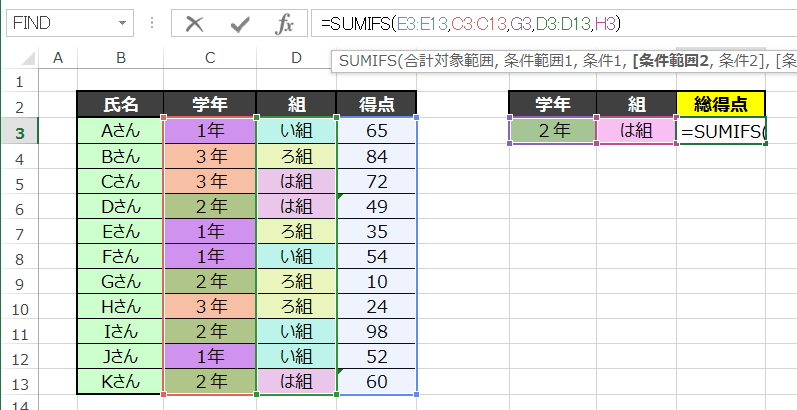
今回は「2年は組」の総得点を求める式を参考にしてみましょう。
通常は「49・60」の合計になるので
結果は「109」になるはずです。しかし結果は下図のようになりました。
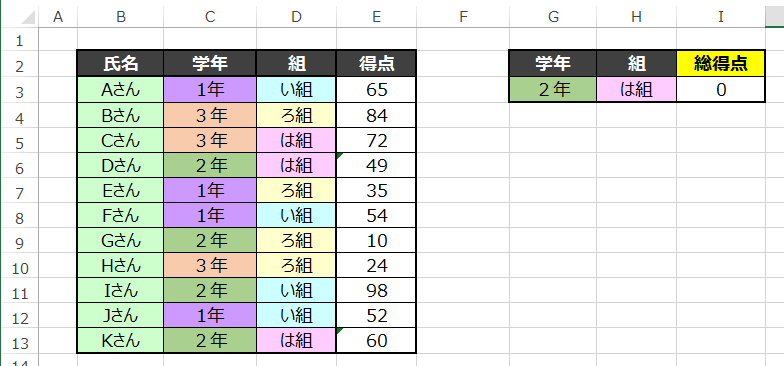
合計の結果は「0」になっています。
では「2年は組」の数値に注目してください。
左上に緑の印がついています。
本来数値の書式は「標準」や「数値」となっています。

しかし左上に緑の印がついてある 「2年は組」 の数値はというと…
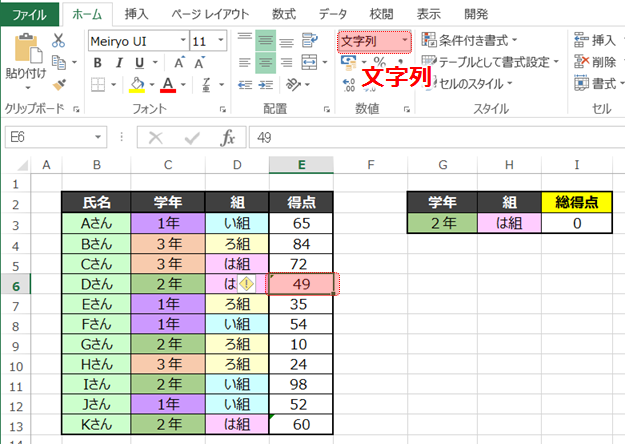
「文字列」になっています。
つまり「2年は組」 の数値は数値として認識されておらず「文字」として認識しているため
無視されている計算になっています。
対処法:表示を標準にもどし、再度入力すれば解消されます。
・合計する範囲にエラーが含まれている
では次のエラーを見てみましょう。
同じく 「2年は組」 の合計を見本にしてみます。
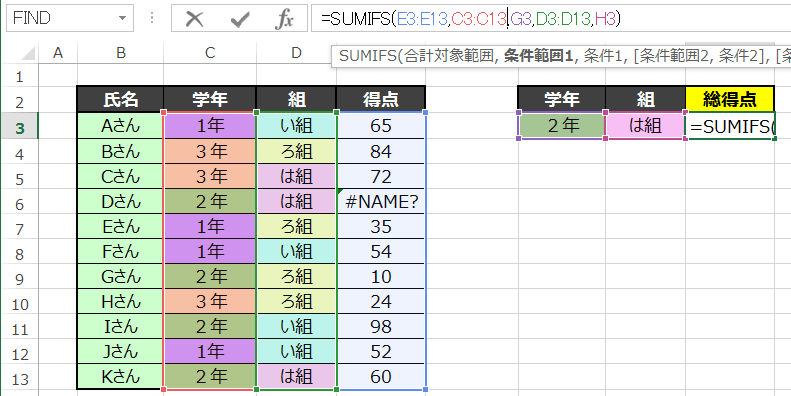
合計を求める式は先ほどと同様です。
しかし数値の中にエラーが存在しています。
結果はというと、このようになります。
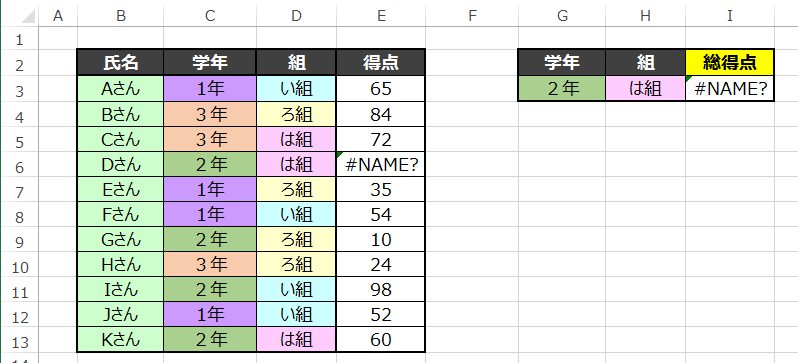
エラーに引っ張られて合計の結果もエラーになってしまいました。
SUMIFS関数は空白や文字列はスルー出来ますが、エラーはスルー出来ません。
対策①:参照のエラーを解消する
■公式の説明
わかりやすいように説明したため公式と使用する語句が異なりますが
マイクロソフト公式の説明については下記のリンクを参照してください。☟
SUMIFS 関数 – Office サポート (microsoft.com)
■練習問題
では練習問題です。実際に考えてみてSUMIFS関数をマスターしてみてください。
下記のようなシートがあったとします。
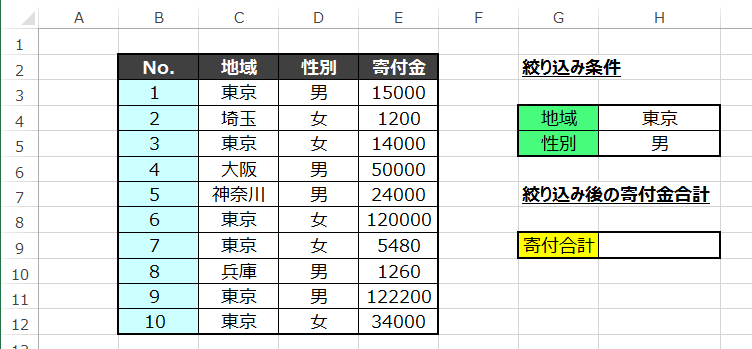
合計する条件として「地域」と「性別」を絞り込み条件に入力している状態です。
地域は「H4」、性別は「H5」に入力しています。
では入力した条件に当てはめて寄付の合計金額を「H9」に算出してみましょう。
答え:=SUMIFS(E3:E12,C3:C12,H4,D3:D12,H5)
合計の範囲は「E3からE12」なので「E3:E12」
条件1の地域の範囲は「 C3:C12 」で条件は入力している 「H4」になります。
条件2の性別の範囲は「 D3:D12 」で条件は入力している 「H5」になります。
入力した結果を見てみましょう。
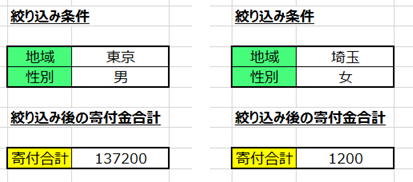
うまく機能していますね。
さらに絞り込み条件を打ち換えるとその条件に合った合計を再計算してくれます。
■まとめ
いかがだったでしょうか。
項目が多いデータには使える技ですね。
是非、参考にしてみてください。
このサイトでは独学でエクセルの技術を磨くことができます。基本操作やVBA、関数を随時更新中です。
関数の使い方や効果を、実際のエクセルを使用してわかりやすくしています。
いつかはエクセルの教科書のようなサイトを目指してます。
コメントで知りたいことや悩みなど記入していただければお答えしていきます。
ぜひ、ほかの記事もご覧ください。皆様の参考になれれば幸いです!




コメント